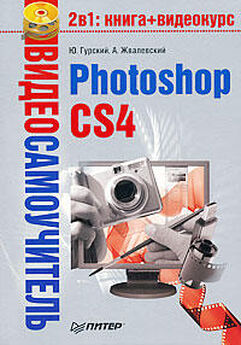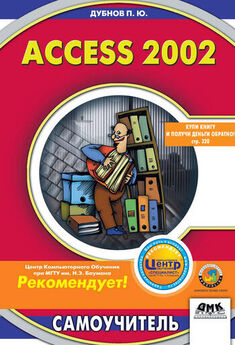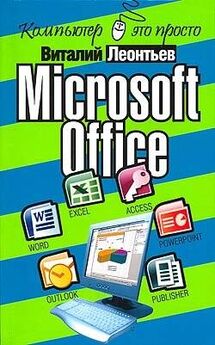Александр Днепров - Microsoft Access 2007
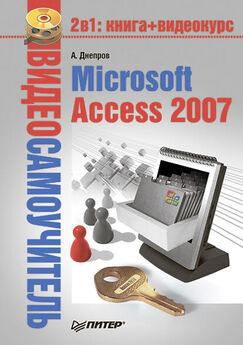
- Название:Microsoft Access 2007
- Автор:
- Жанр:
- Издательство:неизвестно
- Год:неизвестен
- ISBN:нет данных
- Рейтинг:
- Избранное:Добавить в избранное
-
Ваша оценка:
Александр Днепров - Microsoft Access 2007 краткое содержание
Практически любой пользователь компьютера, да и в принципе любой человек, сталкивался с необходимостью систематизировать и упорядочить различные данные, будь то список фильмов в домашней видеотеке, результаты игры любимой футбольной команды или же финансовая отчетность крупной компании. Безусловно, с появлением и широким распространением персональных компьютеров делать это стало гораздо проще.
Данная книга посвящена самой популярной и востребованной на сегодня системе управления базами данных – Microsoft Access. Несмотря на кажущуюся сложность, овладеть этой программой совсем просто. Если вы держите в руках эту книгу, то первый шаг уже сделан.
Видеокурс прилагается только к печатному изданию книги.
Microsoft Access 2007 - читать онлайн бесплатно ознакомительный отрывок
Шрифт:
Интервал:
Закладка:
2. В представленном списке стандартных стилей форматирования необходимо выбрать нужный стиль. Установленные в стиле параметры будут автоматически применяться для всех отчетов, создаваемых с использованием данного автоформата. Например, для отчета Товарывыберите стиль Access 2007.
3. Чтобы создать новый стиль форматирования на основе открытого документа, необходимо нажать кнопку Мастер автоматического форматирования, расположенную на вкладке Упорядочитьв группе Автоформатпод списком стандартных стилей. На экране появится окно Автоформат(рис. 7.29).
Рис. 7.29.Окно Автоформат
4. Затем в окне Автоформатможно нажать кнопку Параметрыи выбрать применяемые атрибуты уже существующего стандартного стиля или нажать кнопку Настройка, после чего отобразится окно Настройка автоформата, изображенное на рис. 7.30.
Рис. 7.30.Создание нового стиля форматирования с помощью мастера автоматического форматирования5. Для создания нового стиля в окне Настройка автоформатаследует установить переключатель Команда настройкив положение создание нового стиля на основестиля объекта: “Имя объекта”и нажать кнопку OК.
6. Далее необходимо задать название создаваемому стилю. По умолчанию стилю будет присвоено имя Стиль1. Затем нужно вновь нажать кнопку OК.
После создания нового стиля его название появится в списке стилей форматирования. Теперь, создавая документ для его форматирования, можно применять созданный стиль, при этом в отчете будут использоваться параметры, заданные в данном стиле форматирования.Предварительный просмотр и печать отчета
Перед тем как отправить отчет на печать, целесообразно его предварительно просмотреть и убедиться в его правильности, а в случае обнаружения неточностей или ошибок внести определенные изменения в содержание отчета. Приложение Access 2007 предоставляет возможность выполнения всех этих действий.
Просмотреть нужный отчет перед печатью можно в режиме предварительного просмотра отчета. Целью такого просмотра является проверка данных отчета. Перейти в режим предварительного просмотра отчета можно несколькими способами.
• Выделить в области переходов необходимый отчет, а затем щелчком правой кнопки мыши вызвать контекстное меню, в котором выбрать команду Предварительный просмотр.
• Выделить в области переходов требуемый отчет и нажать кнопку Microsoft Office, после чего последовательно выбрать команды Печатьи Предварительный просмотр.
• Если нужный отчет уже открыт, перейти в режим предварительного просмотра можно нажатием кнопки Предварительный просмотр, расположенной в правой части строки состояния Access.
Пример отчета, представленного в режиме предварительного просмотра, изображен на рис. 7.31.
Рис. 7.31.Пример отчета в режиме предварительного просмотра
Для просмотра страниц отчета используются кнопки перехода по записям. Для удобства просмотра отчета в данном режиме можно устанавливать масштаб отображения отчета и количество страниц отчета, располагаемых на одном листе.
1. Чтобы изменить масштаб отображения отчета, необходимо перейти на вкладку Предварительный просмотрв группу Масштаб(рис. 7.32).
Рис. 7.32.Группа Масштаб2. Затем следует задать нужное количество страниц, отображаемых при просмотре. Чтобы одновременно просмотреть две страницы, нужно нажать кнопку Две страницы; для просмотра на одном листе более двух страниц следует нажать кнопку Другие страницы, а затем выбрать требуемое количество страниц.
Изменение параметров страниц отчета осуществляется с помощью окна Параметры страницы. Чтобы вызвать это окно, можно воспользоваться одним из двух способов.
• На вкладке Предварительный просмотрв группе Печатьнажатием кнопки Печатьнеобходимо вызвать окно Печать. Это окно можно также вызвать, используя сочетание клавиш Ctrl+P. Затем в окне Печатьследует нажать кнопку Настройка, после чего появится окно Параметры страницы.
• Нажать кнопку Параметры страницы, расположенную на вкладке Предварительный просмотрв группе Разметка страницы.
3. В окне Параметры страницынужно задать ориентацию страниц, параметры печати, такие как границы полей и размер бумаги, параметры сетки.
4. Если на печать необходимо вывести только данные, содержащиеся в отчете, следует установить флажок Печатать только данные.
5. После выбора параметров необходимо нажать кнопку OК.
Дальнейшая печать отчета осуществляется из окна Печать.
Если данные отчета были проверены ранее или пользователь абсолютно уверен в их правильности, направляемый на печать отчет можно не открывать в режиме предварительного просмотра. Чтобы готовый отчет сразу отправить на печать, достаточно выделить его в области переходов. Затем щелчком правой кнопкой мыши нужно вызвать контекстное меню, в котором выбрать команду Печатьи нажать кнопку OК.Резюме
В данной главе были рассмотрены основные способы создания и редактирования отчетов в программе Access 2007. После прочтения этой главы вы узнали, что главным назначением отчета является представление содержащихся в таблицах данных в более удобном и наглядном виде.
Вы получили определенные навыки создания отчетов с помощью средства Отчети с использованием мастера отчетов. Узнали, что существует два режима редактирования отчетов: режим макета и режим конструктора, причем выбор одного из них зависит от поставленных перед вами задач. Режим макета является более наглядным, и его удобно использовать для формирования внешнего вида отчета, а режим конструктора предпочтителен в случае необходимости внесения изменений в структуру отчета.
Значительная часть этой главы посвящена определению свойств отчета и его структуры. Освоение этих параметров позволит вам наиболее эффективно использовать предоставляемые Access 2007 возможности по работе с отчетами. Изучив разделы главы, посвященные элементам управления отчета, вы не только научились пользоваться различными элементами, но и узнали об их основном назначении и способах форматирования. Кроме того, вы ознакомились с процессом преобразования отчетов в различные форматы данных и научились форматировать готовые отчеты для печати.
Шрифт:
Интервал:
Закладка: